win10桌面小箭头怎么去掉 win10去掉桌面小箭头的方法
更新时间:2022-12-13 16:07:00作者:qin
每当用户在win10纯净版电脑上安装程序的时候,软件相应的快捷方式图标就会出现在桌面上,方便用户能够找到打开,可是对于win10系统中快捷方式图标中存在的小箭头标准,一些用户就想要将其去掉,那么win10如何去掉图标上的剪头呢?现在小编就来教大家win10图标上的箭头去掉设置方式。
具体方法如下:
1、按住Win键 R键,输入regedit,点一下确定。
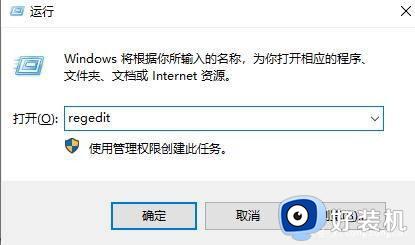
2、先后点一下HKEY_CLASSES_ROOTlnkfile,在lnkfile中寻找IsShortcut键值。
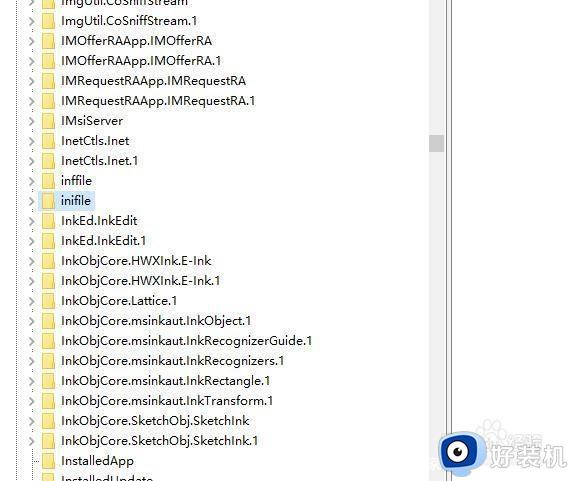
3、右键删除该键值,确定删除以后,关闭注册表文件编辑器重启电脑上。(留意:此操作怎样导致计算机管理没法正常的应用,只需新建字符串数组值取名IsShortcut就可以)
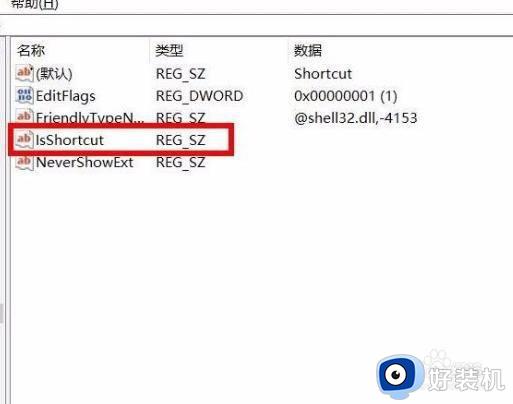
上文就是给大家总结的关于win10去掉桌面小箭头的方法的全部内容了,平时大家在遇到这种情况的时候,就按照上述的方法进行操作就好了哦。
win10桌面小箭头怎么去掉 win10去掉桌面小箭头的方法相关教程
- win10怎么去掉桌面图标箭头 win10系统怎样去掉桌面图标小箭头
- win10怎么去掉桌面快捷方式的箭头 win10去掉桌面快捷方式箭头的方法
- win10怎么去除桌面图标小箭头 win10电脑图标箭头去掉设置方法
- win10快捷方式怎么去掉箭头 win10去除快捷方式小箭头的方法
- win10如何去除图标上的双箭头 win10去掉桌面图标的双箭头详细步骤
- win10桌面图标箭头怎么清除 win10桌面图标左下角的箭头怎么去掉
- 正确去除win10小箭头方法 win10如何去掉快捷图标箭头
- win10图标小箭头怎么去掉 win10如何去除图标的小箭头
- win10 桌面快捷键图标如何去掉 win10桌面快捷方式图标小箭头怎么删除
- win10如何去掉桌面图标的箭头 win10快捷方式小箭头去除方法
- win10拼音打字没有预选框怎么办 win10微软拼音打字没有选字框修复方法
- win10你的电脑不能投影到其他屏幕怎么回事 win10电脑提示你的电脑不能投影到其他屏幕如何处理
- win10任务栏没反应怎么办 win10任务栏无响应如何修复
- win10频繁断网重启才能连上怎么回事?win10老是断网需重启如何解决
- win10批量卸载字体的步骤 win10如何批量卸载字体
- win10配置在哪里看 win10配置怎么看
win10教程推荐
- 1 win10亮度调节失效怎么办 win10亮度调节没有反应处理方法
- 2 win10屏幕分辨率被锁定了怎么解除 win10电脑屏幕分辨率被锁定解决方法
- 3 win10怎么看电脑配置和型号 电脑windows10在哪里看配置
- 4 win10内存16g可用8g怎么办 win10内存16g显示只有8g可用完美解决方法
- 5 win10的ipv4怎么设置地址 win10如何设置ipv4地址
- 6 苹果电脑双系统win10启动不了怎么办 苹果双系统进不去win10系统处理方法
- 7 win10更换系统盘如何设置 win10电脑怎么更换系统盘
- 8 win10输入法没了语言栏也消失了怎么回事 win10输入法语言栏不见了如何解决
- 9 win10资源管理器卡死无响应怎么办 win10资源管理器未响应死机处理方法
- 10 win10没有自带游戏怎么办 win10系统自带游戏隐藏了的解决办法
